Tujuh cara untuk membetulkan iPhone 6 tidak akan bermula
Semua peranti menghadapi masalah operasi pada satu ketika dalam kehidupan mereka. Walau bagaimanapun, jika iPhone 6 anda yang agak baharu tidak dapat dihidupkan, skrin akan kekal hitam tidak kira apa yang anda lakukan. Pertama sekali, anda harus tahu bahawa ini adalah masalah yang terlalu biasa untuk pengguna iPhone dan boleh disebabkan oleh beberapa sebab, termasuk perisian tegar yang sudah lapuk.
Apabila iPhone 6 tidak dapat dihidupkan atau dicas atas apa jua sebab, anda tidak dapat menggunakan peranti itu dan terdapat risiko besar bahawa anda akan kehilangan data pada peranti. Itulah sebabnya dalam artikel ini, kami telah menghasilkan beberapa penyelesaian yang boleh membantu anda menyelesaikan masalah ini sekali dan untuk semua.
Mengapa iPhone 6 tidak dihidupkan
Terdapat dua sebab mengapa iPhone 6 enggan dihidupkan. Yang paling biasa ialah perisian ranap yang memerlukan tetapan semula atau pemulihan. Sebab lain ialah masalah perkakasan, yang mungkin disebabkan kehilangan iPhone atau prosedur pembaikan yang salah.
Cara membetulkan iPhone 6/6s tidak dihidupkan
1. Mulakan semula iPhone
Jika pengecasan tidak membantu, anda mungkin mahu mencuba memulakan semula iPhone anda. Untuk melakukan ini, tekan dan tahan butang Tidur/Bangun selama beberapa saat. Jika peranti dimatikan, ia harus dihidupkan. Jika ia dihidupkan, anda seharusnya melihat "Slaid untuk Tutup" pada skrin.
Luncurkan peluncur untuk melengkapkan penutupan peranti anda dan tekan butang kuasa sekali lagi untuk memulakan semula peranti anda.
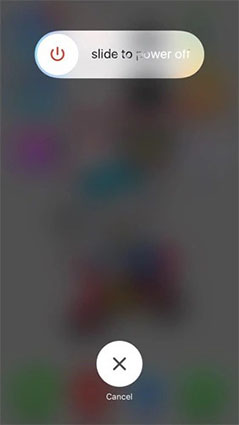
2. Cuba mengecas peranti anda
Sebelum mencuba mana-mana penyelesaian yang lebih invasif, anda mungkin ingin menyemak untuk memastikan bateri peranti anda dicas cukup untuk membolehkannya dihidupkan. Cara paling mudah ialah pasangkan iPhone anda ke dalam pengecas dinding dan biarkan ia dicas selama 15-30 minit tanpa gangguan. Pengecas juga mungkin menjadi masalah. Jadi cuba gunakan pengecas lain pada peranti anda.
3. Semak kerosakan perkakasan
Jika anda baru-baru ini menyerah pada iPhone anda, anda mungkin mahu menyemak komponen perkakasan. Jika apa-apa pada iPhone anda dialih keluar atau rosak, peranti mungkin tidak dihidupkan. Kerosakan perkakasan hanya boleh dibaiki oleh juruteknik berlesen. Cuba lakukan sendiri boleh menyebabkan lebih banyak kemudaratan.
4. Tetapan Semula Keras iPhone
Jika memulakan semula tidak berjaya, anda mungkin perlu melakukan tetapan semula keras untuk mengosongkan memori peranti anda dan menetapkan semula tanpa menjejaskan data anda. Untuk tetapan semula keras iPhone 6, ikuti langkah mudah ini
Langkah 1: Tekan dan tahan butang Tidur/Bangun dan butang Utama secara serentak. Tahan kira-kira 10 saat.
Langkah 2: Jika "Gelongsor untuk mematikan" muncul pada skrin, tekan dan tahan butang.
Langkah 3: Lepaskan apabila logo Apple muncul.
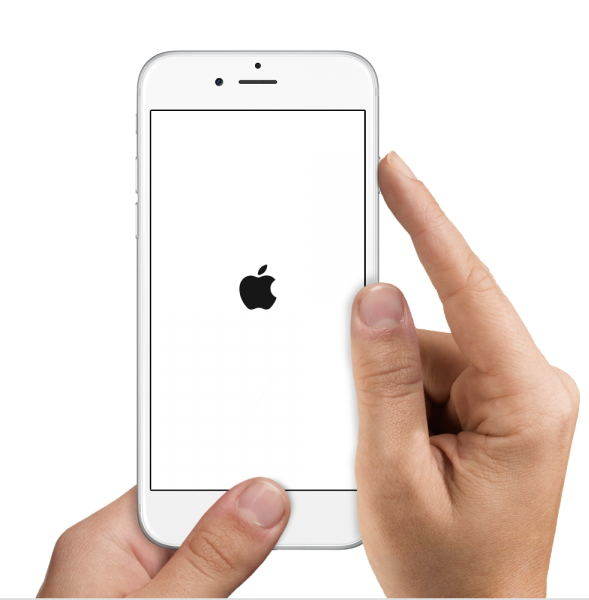
5. Pulihkan iPhone kepada Tetapan Kilang
Jika semua penyelesaian lain gagal berfungsi, anda juga mungkin perlu memulihkan iPhone anda kepada tetapan kilang. Untuk melakukan ini menggunakan iTunes, ikuti langkah mudah ini
Langkah 1: Palamkan USB peranti anda ke dalam peranti dan komputer anda.
Langkah 2: Jalankan iTunes dan klik "Ringkasan" selepas iPhone dikenali.
Langkah 3: Klik "Pulihkan iPhone" untuk meletakkan peranti ke keadaan asalnya.
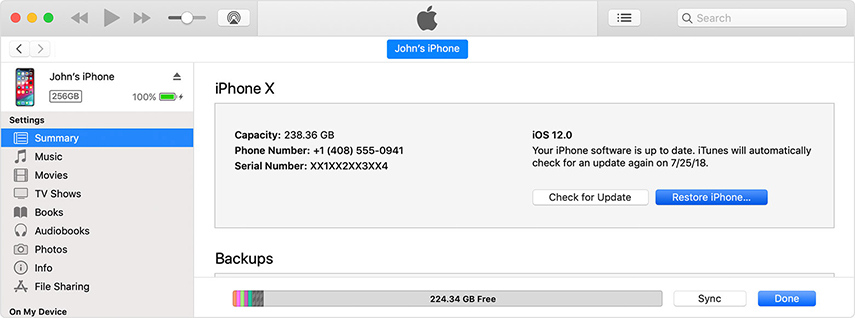
6. Letakkan iPhone ke dalam Mod DFU (Kehilangan Data)
Jika tiada apa-apa yang berkesan, anda harus mempertimbangkan untuk meletakkan peranti anda ke dalam Mod DFU. Ini akan membolehkan anda menetapkan semula peranti anda kepada tetapan kilang dengan menyambungkannya ke iTunes. Ini adalah penyelesaian yang lebih radikal daripada mod pemulihan dan harus dicuba sebagai pilihan terakhir. Langkah berikut akan membimbing anda;
Langkah 1: Tekan butang Kuasa dan tahannya sambil menekan butang Utama.
Langkah 2: Tekan dan tahan butang selama kira-kira 8 saat, kemudian lepaskan butang Kuasa dan tahan butang Utama.
Langkah 3: Apabila peranti memasuki mod DFU, lepaskan butang rumah.
Langkah 4: Sambungkan telefon anda ke komputer, apabila iTunes mengesan peranti dalam mod pemulihan, klik "OK" untuk memulihkan peranti.
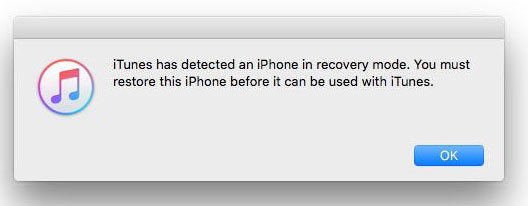
7. Mulakan semula iPhone 6 tanpa kehilangan data
Masalah dengan mod DFU dan menetapkan semula iPhone kepada tetapan kilang ialah anda akan kehilangan beberapa data pada peranti. Tetapi ada pilihan lain, penyelesaian pihak ketiga boleh membantu anda menyelesaikan masalah ini tanpa risiko kehilangan data. Penyelesaian itu ialah Tenorshare ReiBoot. Untuk menggunakan ReiBoot, pasangkannya pada komputer anda dan ikuti langkah mudah ini
Langkah 1: Lancarkan ReiBoot pada komputer anda dan sambungkan iPhone anda ke komputer menggunakan kabel USB. Setelah program mengenali peranti anda, klik "Betulkan Semua Isu iOS" untuk bermula.
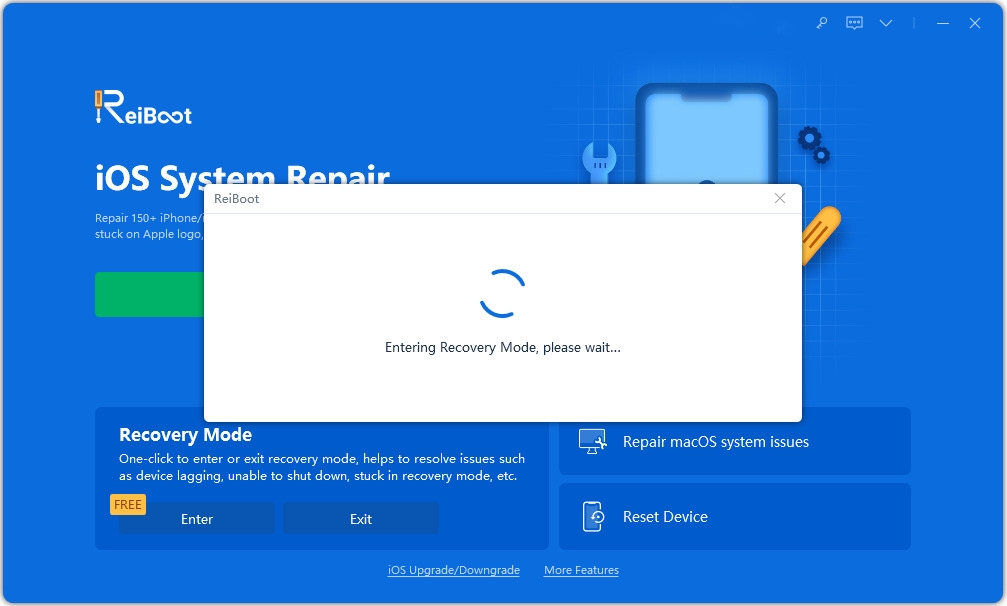
Langkah 2: Klik "Muat Turun" untuk memuat turun pakej perisian tegar yang diperlukan untuk membaiki peranti anda.
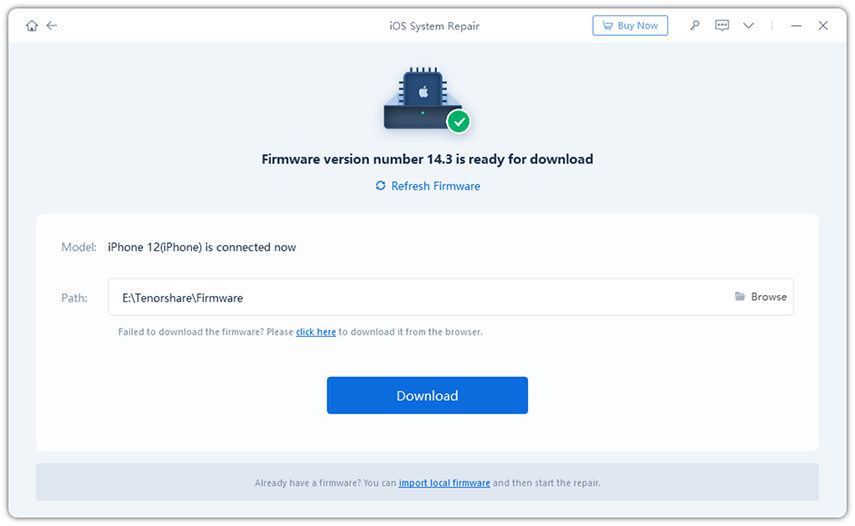
Langkah 3: Setelah muat turun selesai, klik "Mulakan Pembaikan" untuk memulakan proses pembaikan. Peranti harus dimulakan selepas beberapa minit.
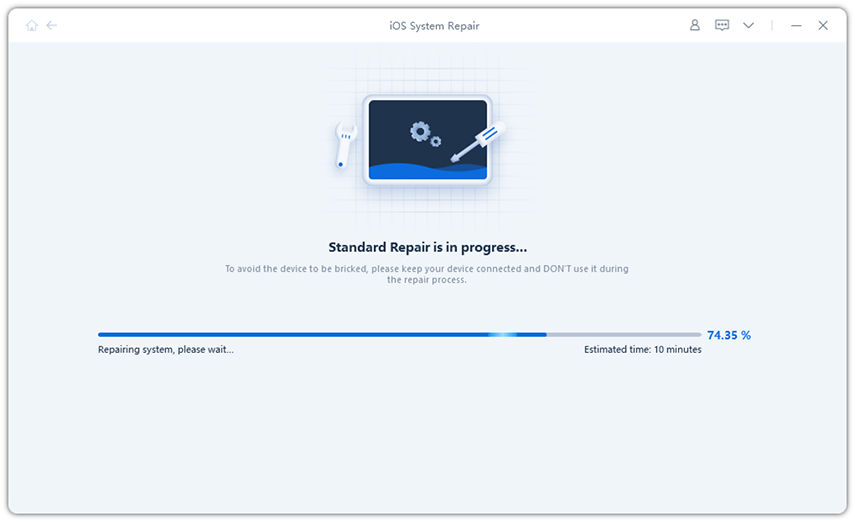
Apabila iPhone 6 anda tidak dapat dihidupkan, kami berharap penyelesaian di atas dapat membantu anda menyelesaikan isu tersebut dan membolehkan peranti anda berfungsi semula.
Atas ialah kandungan terperinci Tujuh cara untuk membetulkan iPhone 6 tidak akan bermula. Untuk maklumat lanjut, sila ikut artikel berkaitan lain di laman web China PHP!

Alat AI Hot

Undresser.AI Undress
Apl berkuasa AI untuk mencipta foto bogel yang realistik

AI Clothes Remover
Alat AI dalam talian untuk mengeluarkan pakaian daripada foto.

Undress AI Tool
Gambar buka pakaian secara percuma

Clothoff.io
Penyingkiran pakaian AI

AI Hentai Generator
Menjana ai hentai secara percuma.

Artikel Panas

Alat panas

Notepad++7.3.1
Editor kod yang mudah digunakan dan percuma

SublimeText3 versi Cina
Versi Cina, sangat mudah digunakan

Hantar Studio 13.0.1
Persekitaran pembangunan bersepadu PHP yang berkuasa

Dreamweaver CS6
Alat pembangunan web visual

SublimeText3 versi Mac
Perisian penyuntingan kod peringkat Tuhan (SublimeText3)

Topik panas
 1377
1377
 52
52
 Kes udara iPad 11 inci terbaik pada tahun 2025
Mar 19, 2025 am 06:03 AM
Kes udara iPad 11 inci terbaik pada tahun 2025
Mar 19, 2025 am 06:03 AM
Kes IPad Air 11-inci Kes: Panduan Komprehensif (Dikemaskini 03/14/2025) Panduan yang dikemas kini ini mempamerkan kes-kes iPad Air 11-inci terbaik yang disediakan, memenuhi pelbagai keperluan dan belanjawan. Sama ada anda memiliki model M3 baru atau M2, melindungi pelaburan anda
 8 Aplikasi iPhone i ' m Menggunakan untuk mencuba dan hidup selamanya
Mar 16, 2025 am 12:19 AM
8 Aplikasi iPhone i ' m Menggunakan untuk mencuba dan hidup selamanya
Mar 16, 2025 am 12:19 AM
Memaksimumkan jangka hayat anda: Aplikasi iPhone untuk kehidupan yang lebih sihat, lebih lama Groucho Marx terkenal bercita -cita untuk hidup selama -lamanya, atau mati cuba. Walaupun keabadian tetap sukar difahami, kita dapat memperluaskan kedua -dua jangka hayat dan kesihatan kita (panjang masa kita
 Perisikan Apple terus dihidupkan selepas kemas kini iPhone
Mar 14, 2025 am 03:01 AM
Perisikan Apple terus dihidupkan selepas kemas kini iPhone
Mar 14, 2025 am 03:01 AM
Kemas kini iOS iPhone baru secara automatik mengaktifkan semula kecerdasan Apple, walaupun bagi pengguna yang sebelum ini melumpuhkannya. Tingkah laku yang tidak dijangka ini, sama ada pepijat atau disengajakan, menyebabkan kekecewaan di kalangan pengguna. Kemas kini iOS 18.3.2 baru -baru ini, terutamanya a
 Kes iPad Pro terbaik 13-inci pada tahun 2025
Mar 25, 2025 am 02:49 AM
Kes iPad Pro terbaik 13-inci pada tahun 2025
Mar 25, 2025 am 02:49 AM
Sekiranya anda telah mengambil risiko dengan Pro iPad 13 inci, anda akan mahu mengikatnya dengan kes untuk melindunginya daripada kerosakan yang tidak disengajakan.
 Sebab mudah saya tidak menggunakan perkongsian keluarga Apple (namun bagusnya)
Mar 22, 2025 am 03:04 AM
Sebab mudah saya tidak menggunakan perkongsian keluarga Apple (namun bagusnya)
Mar 22, 2025 am 03:04 AM
Perkongsian Keluarga Apple: Janji yang patah? Minta kegagalan membeli untuk melindungi daripada muatan semula Perkongsian keluarga Apple, sementara mudah untuk berkongsi aplikasi, langganan, dan banyak lagi, mempunyai kecacatan yang signifikan: ciri "meminta untuk membeli" gagal untuk pra
 Pembantu Google tidak lagi akan bekerja dengan Waze di iPhone
Apr 03, 2025 am 03:54 AM
Pembantu Google tidak lagi akan bekerja dengan Waze di iPhone
Apr 03, 2025 am 03:54 AM
Google sedang menembusi Integrasi Pembantu Google di Waze untuk iPhone, satu ciri yang telah berfungsi selama lebih dari setahun. Keputusan ini, yang diumumkan di Forum Komuniti Waze, datang sebagai Google bersedia untuk menggantikan Google Assistant dengan sepenuhnya
 Perisikan Apple adalah payudara tetapi ia mempunyai satu manfaat utama
Mar 25, 2025 am 03:08 AM
Perisikan Apple adalah payudara tetapi ia mempunyai satu manfaat utama
Mar 25, 2025 am 03:08 AM
Ringkasan Apple Intelligence setakat ini mempunyai ciri -ciri yang tidak mengesankan, beberapa di antaranya mungkin tidak akan tiba sehingga iOS 19 dilancarkan kemudian
 M3 iPad Air vs M4 iPad Pro: Tablet mana yang harus anda dapatkan?
Mar 14, 2025 am 12:09 AM
M3 iPad Air vs M4 iPad Pro: Tablet mana yang harus anda dapatkan?
Mar 14, 2025 am 12:09 AM
Apple iPad Air (M3) vs iPad Pro (M4): Perbandingan terperinci Siaran iPad terbaru Apple mempersembahkan pilihan yang menarik: Air iPad berkuasa M3 dan iPad Pro yang dilengkapi M4. Kedua-duanya menawarkan saiz skrin 11 inci dan 13 inci, tetapi perbezaan yang signifikan dalam




